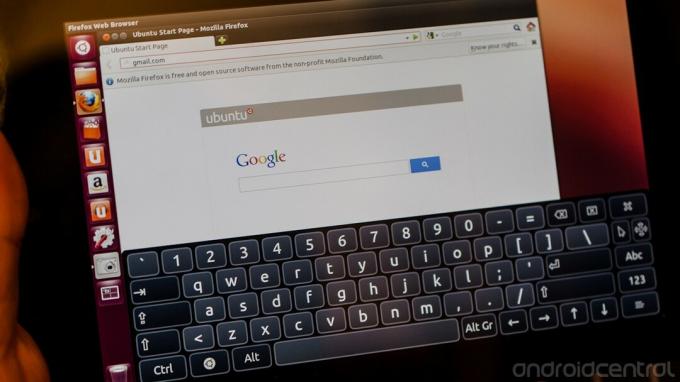
تصفح الويب على Nexus 7 ، باستخدام Ubuntu و Firefox
أنا أحب العبث بالأشياء. خاصة الأشياء الإلكترونية. أعترف ، لقد خدعت ببنى ARM من Ubuntu على أجهزة Android ، أو تشغيلها في بيئة chroot. قرأت التعليقات والمنتديات ، لذلك أعلم أنني لست الوحيد. تكمن المشكلة في أنه على الرغم من سهولة القيام بذلك إلى حد ما ، إذا لم تكن مرتاحًا لأوامر المحطة الطرفية ، فلن تقوم بذلك. قام Canonical ، الذي يستخدم Nexus 7 كنوع مرجعي لـ Ubuntu على أجهزة ARM التي تعمل باللمس ، بتغيير ذلك اليوم من خلال الافراج عن مثبت بسيط بنقرة واحدة.
الآن ، يمكن لأي شخص يمكنه تثبيت Ubuntu على جهاز الكمبيوتر الخاص به تثبيته بسهولة على جهاز Nexus 7. إنه ليس عمليًا للغاية ، ومن المحتمل أن تعود إلى Android بعد بضع ساعات من اللعب به ، ولكن من الرائع للغاية اللعب به لبضع ساعات. إذا كنت من النوع الذي يحب الاختراق والوميض في جهاز Nexus 7 ، فستحتاج إلى تجربة ذلك. واصل القراءة.
تقدم Verizon Pixel 4a مقابل 10 دولارات شهريًا فقط على خطوط جديدة غير محدودة

ما ستحتاجه ومن أين تحصل عليه
أول شيء تحتاج إلى معرفته هو أن هذا يمسح كل شيء عن Nexus 7. كله. أفلامك ، صورك ، شركة Plague، Inc. التقدم ، كل شيء. يجب عليك أيضًا استخدام صور المصنع للاستعادة. تعرف على كل التفاصيل قبل أن تخطو إلى هذا.
ستحتاج إلى تشغيل Ubuntu على جهاز الكمبيوتر الخاص بك. نعم ، لا أحب ذلك كثيرًا أيضًا ، لأن Ubuntu على سطح المكتب لا يناسبني. لكن هذه الحقائق. تستطيع احصل على ISO هنا، وسيعمل التثبيت القياسي أو Wubi (هذه "الطريقة السهلة للتثبيت على Windows" المذكورة في أسفل صفحة Ubuntu) بشكل جيد. هناك فرصة جيدة أن يعمل كل شيء عند تثبيته. هناك فرصة أفضل أنه إذا لم يحدث ذلك ، يمكنك البحث في Google عن المشكلة والعثور على إجابة واضحة وموجزة. تثبيت Ubuntu سهل ، والتعرف على الأجهزة من الدرجة الأولى. هناك أيضًا مجموعة منا المهووسين في المنتديات من يمكنه المساعدة.
ستحتاج أيضًا إلى التأكد من إعداد Fastboot. هذا بسيط جدًا ، حيث لا يوجد سائقين يخدعونهم. فقط أسقط ملف fastboot القابل للتنفيذ (هذا واحد بنيته، سأشهد على سلامتها) في مكان ما في PATH ، وتأكد من أنها قابلة للتنفيذ. إذا كان هذا يبدو وكأنه رطانة ، فابحث مرة أخرى على Google أو رحلة الى المنتديات سوف يصلحك بسرعة.
يجب أن يكون لديك محمل الإقلاع الخاص بجهاز N7 الخاص بك. التعليمات الخاصة بذلك موجودة في جميع أنحاء "الشبكة ، ولكن أعتقد أنك ستجد ملف أفضلها هنا.
وأخيرًا ، ستحتاج إلى كبل USB المرفق مع جهازك اللوحي أو ما يعادله.
حصلت على كل هذا؟ جيد. الاستمرار في.
كيف فعلتها؟
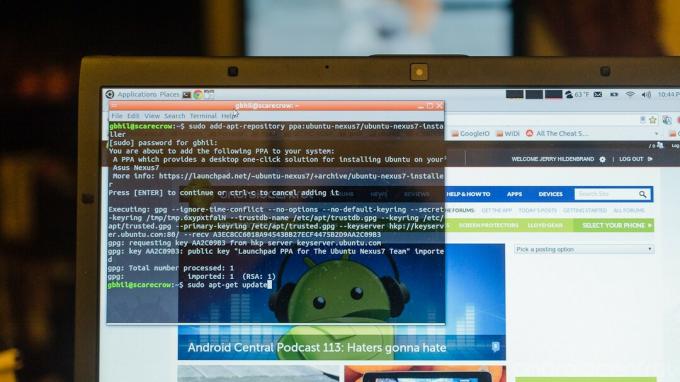
هذا في الواقع هو الجزء السهل. تأكد من حصولك على شحن جيد لجهاز Nexus 7 ، واقرأه.
افتح تطبيق Terminal على جهاز الكمبيوتر الخاص بك الذي يقوم بتشغيل Ubuntu. لا تقلق ، فأنت لا تقوم باختراق أي شيء من هناك ، فأنت تقوم فقط بإعداد مصدر برنامج جديد لـ Ubuntu لاستخدام وتثبيت واجهة المستخدم الرسومية لأداة الوميض. حصلت عليه مفتوحة؟ جيد. انسخ والصق هذا سطرًا واحدًا في كل مرة.
sudo add-apt-repository ppa: ubuntu-nexus7 / ubuntu-nexus7-installer
sudo apt-get update
sudo apt-get install ubuntu-nexus7-installer
عندما يطلب كلمة مرور ، فإنه يريد كلمة مرور المستخدم الخاصة بك. سيترك لك هذا مثبتًا يعمل بكامل طاقته لـ Ubuntu على N7 ، وآخر سيحصل على تحديثات OTA الخاصة به عند الحاجة. ابحث عنه في قائمة البرامج الخاصة بك. إذا كنت بحاجة إلى البحث عنها ، فما عليك سوى البحث عن "nexus".
قم بإيقاف تشغيل N7 الخاص بك ، وقم بتوصيله بالكمبيوتر. بعد توصيله ، استمر في الضغط على مفتاح خفض الصوت والطاقة حتى يتم إعادة تشغيله في أداة تحميل التشغيل ، ثم ضعه جانبًا. الباقي يتم على جهاز الكمبيوتر الخاص بك.
نظرًا لأنه كان يجب أن تتحقق بالفعل من أن Fastboot يعمل ، فكل ما عليك فعله هو تشغيل التطبيق الذي فتحته مسبقًا. اختر الحجم المناسب لجهازك اللوحي (8 جيجابايت أو 16 جيجابايت) ، وشاهده.

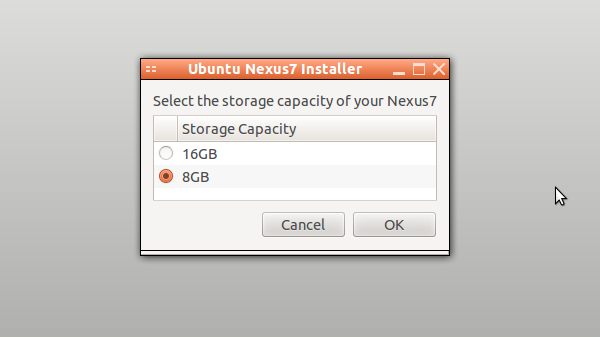
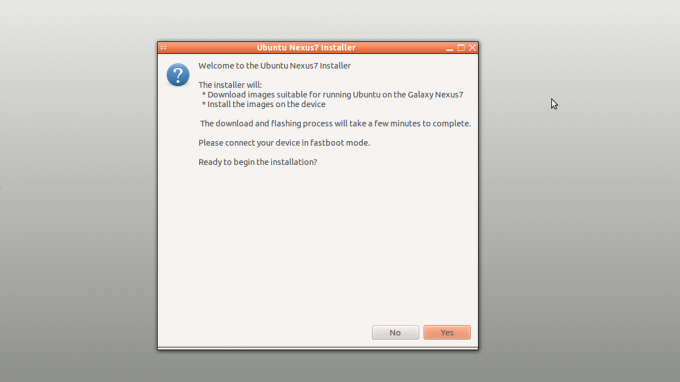
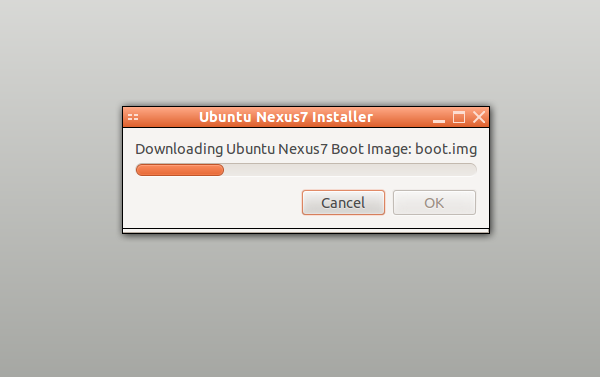
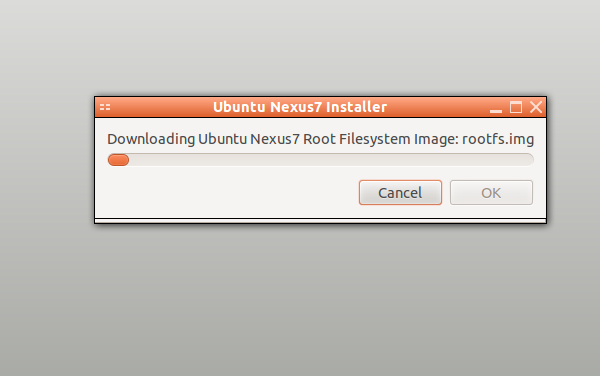
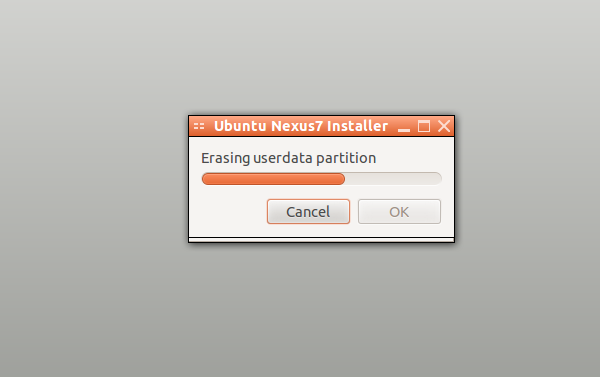



سيستغرق الأمر بضع دقائق ، ثم بضع دقائق أخرى عند الانتهاء وإعادة التشغيل. من المحتمل أن تعتقد أنه توقف عن الجري ، لكن من المحتمل أنه لم يحدث ذلك. امنحه 10 دقائق على الأقل لإعادة التشغيل. عند بدء التشغيل (اسم المستخدم هو "ubuntu" وكلمة المرور هي "ubuntu" ، ويتم تسجيل دخولك تلقائيًا) ، قم بإغلاقه وإعادة تشغيله مرة واحدة.
ثم العب به ، حاول كسره ، استخدم ملف كابل OTG وماوس، كل ما يطفو القارب الخاص بك. استمتع بها.
العودة إلى Android
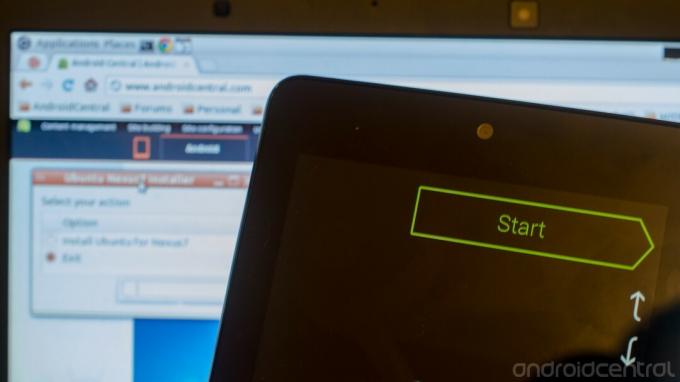
لديك جهاز Nexus. يعد الحصول على أحدث إصدار من نظام Android عليه أمرًا بسيطًا ، خاصة مع تثبيت Ubuntu على جهاز الكمبيوتر الخاص بك وإعداد Fastboot بالفعل. انظر كم هو بسيط هنا,
اذهب الآن اخترق ضوء النهار من شيء ما!

هذه هي أفضل سماعات أذن لاسلكية يمكنك شراؤها بكل سعر!
أفضل سماعات الأذن اللاسلكية مريحة ، وذات صوت رائع ، ولا تكلف الكثير ، ويمكن وضعها بسهولة في الجيب.

كل ما تحتاج لمعرفته حول PS5: تاريخ الإصدار والسعر والمزيد.
أكدت شركة Sony رسميًا أنها تعمل على PlayStation 5. إليك كل ما نعرفه عنها حتى الآن.

أطلقت نوكيا هاتفين جديدين يعملان بنظام Android One بسعر أقل من 200 دولار.
يعد Nokia 2.4 و Nokia 3.4 أحدث الإضافات إلى مجموعة الهواتف الذكية ذات الميزانية المحدودة من HMD Global. نظرًا لأن كلاهما يعمل بنظام Android One ، فمن المضمون تلقي تحديثين رئيسيين لنظام التشغيل وتحديثات أمنية منتظمة لمدة تصل إلى ثلاث سنوات.

هذه هي أفضل العصابات لـ Fitbit Sense و Versa 3.
إلى جانب إصدار Fitbit Sense و Versa 3 ، قدمت الشركة أيضًا نطاقات إنفينيتي جديدة. لقد اخترنا أفضلها لتسهيل الأمور عليك.
